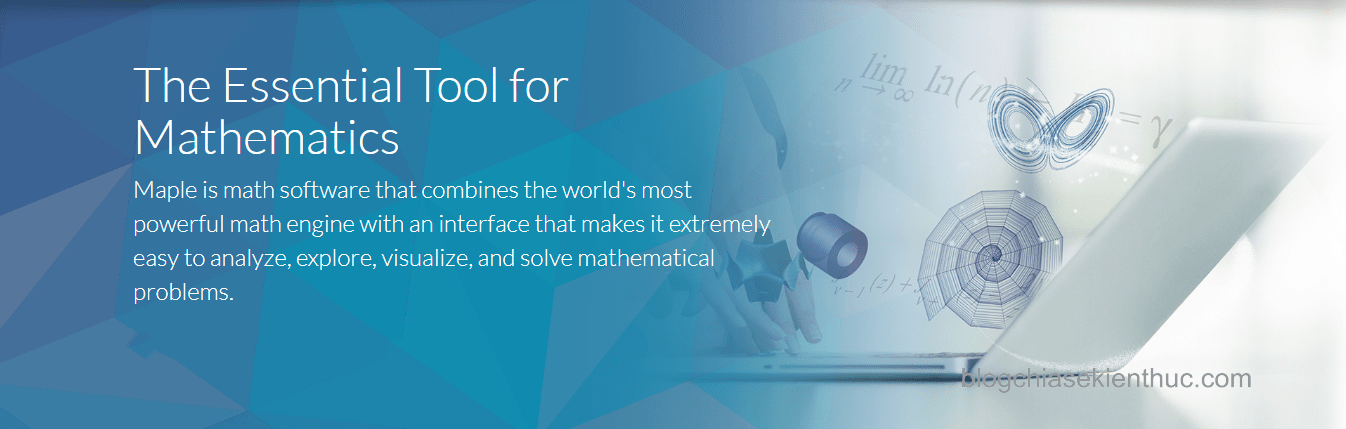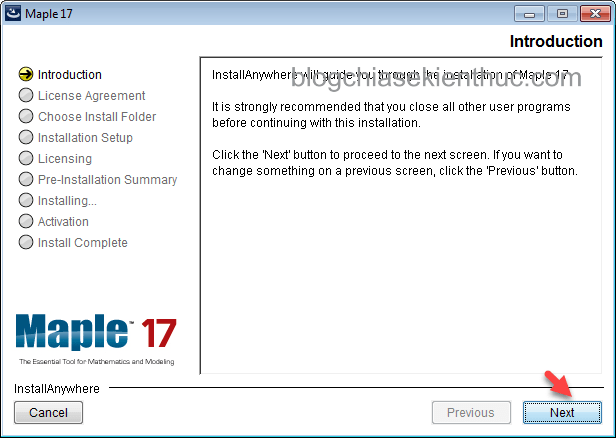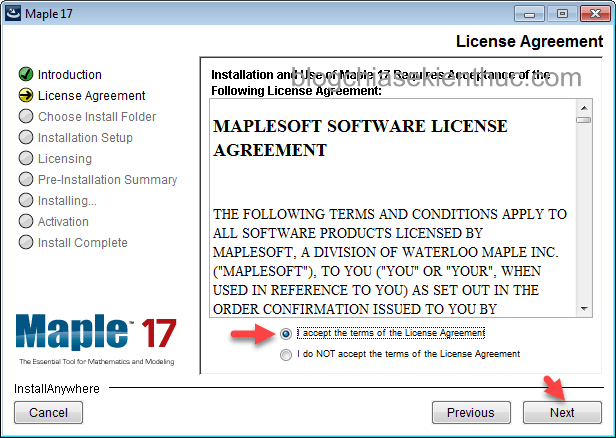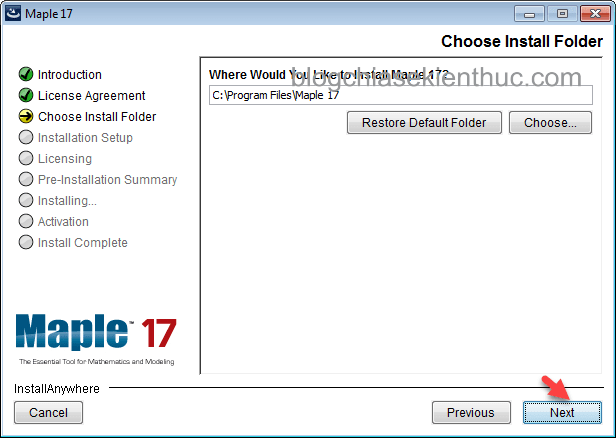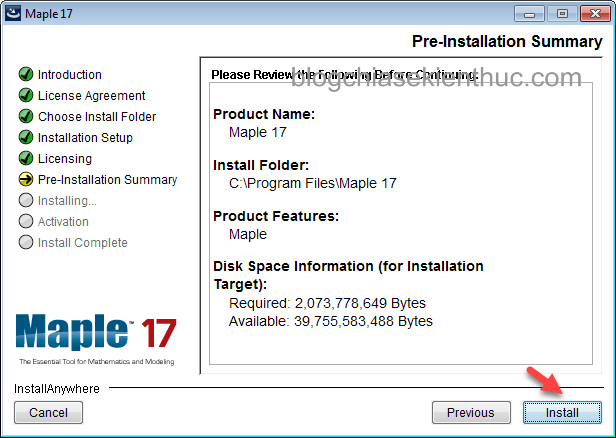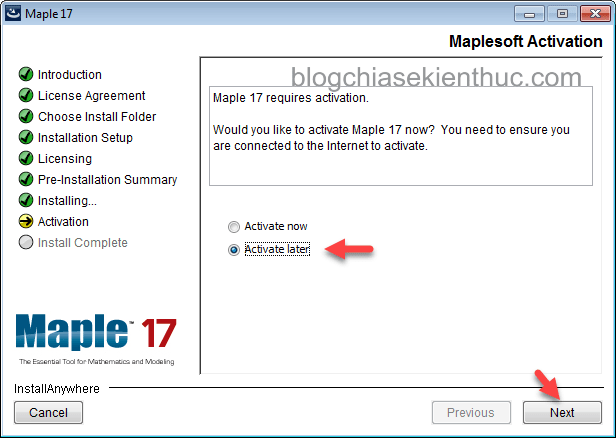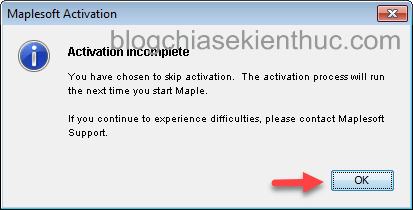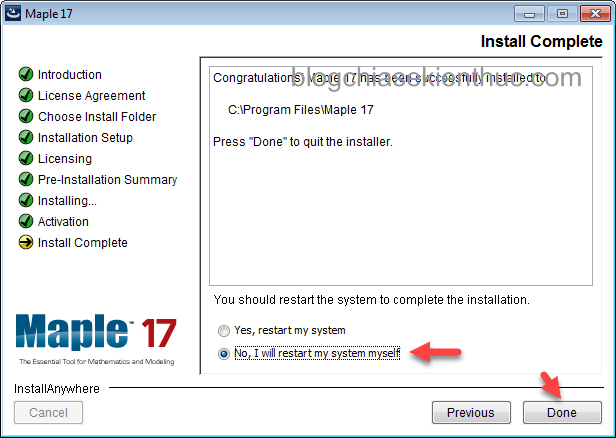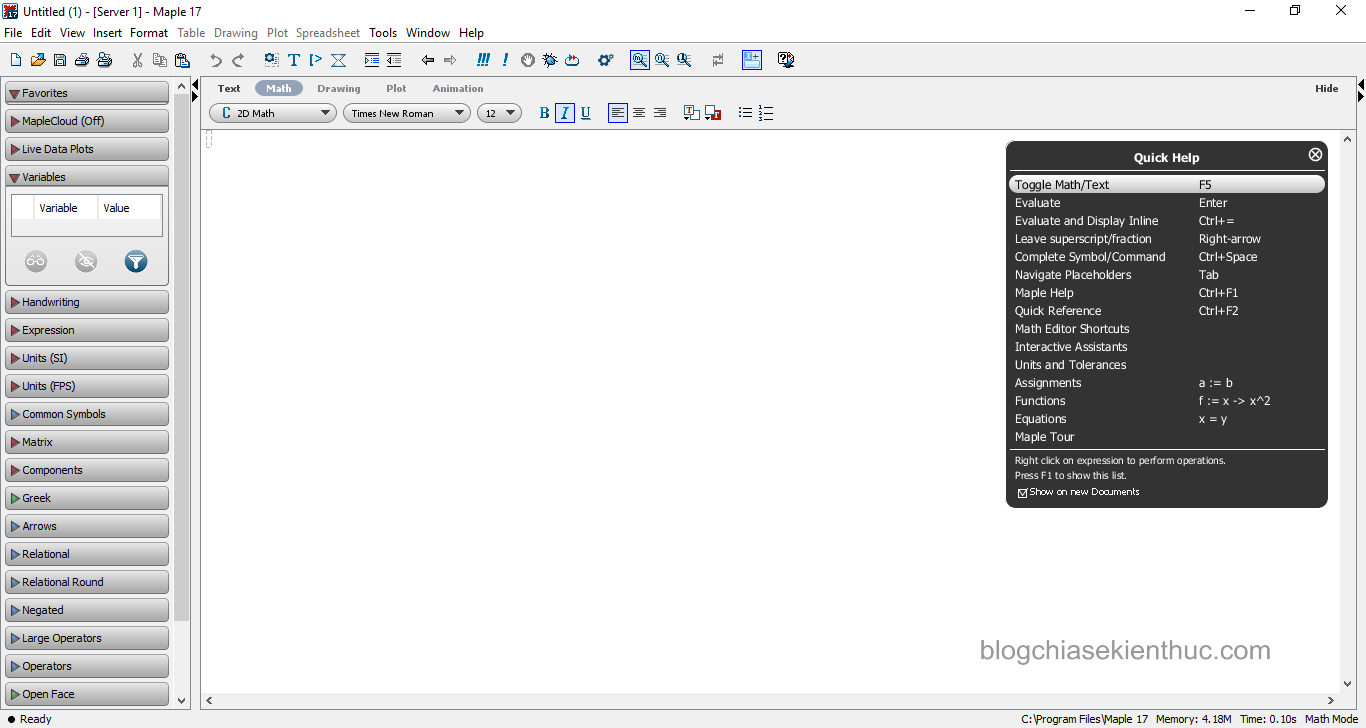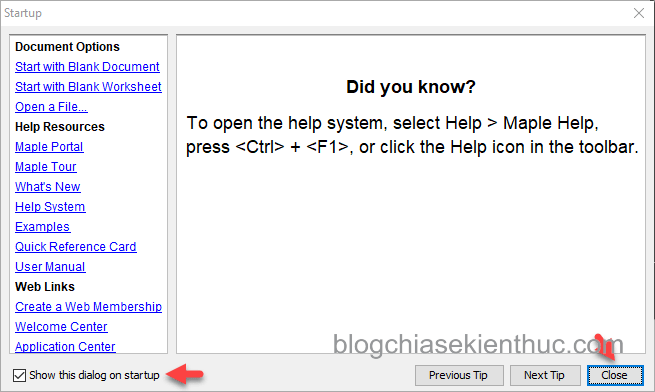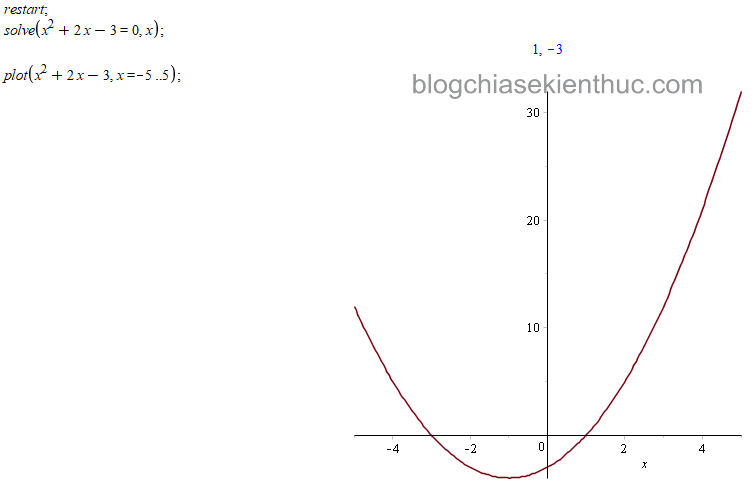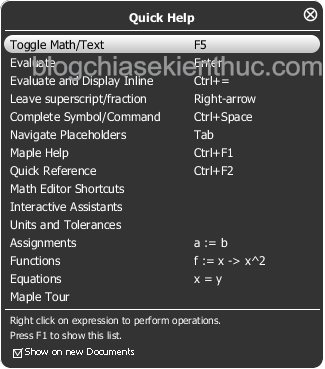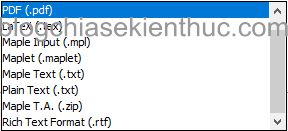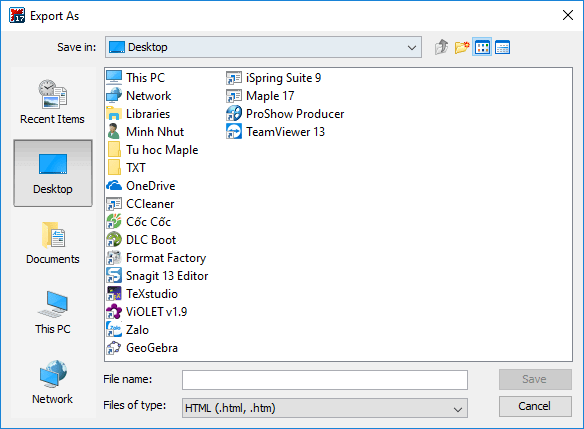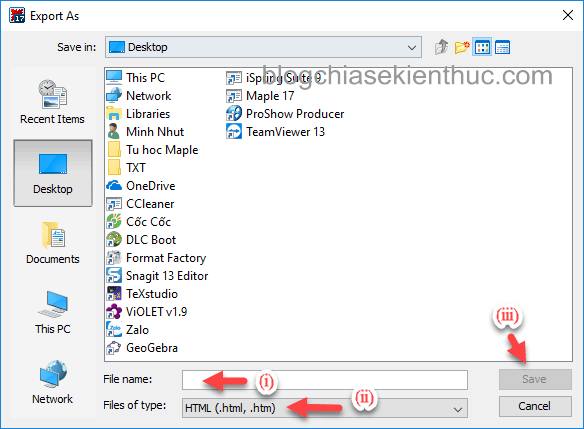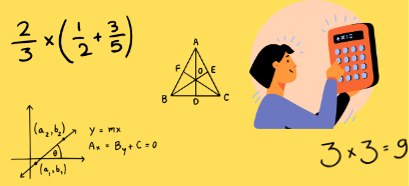Mục Lục Nội Dung
I. Giới thiệu và hướng dẫn cài đặt Maple
#1. Maple là gì ?
Maple là một phần mềm toán học chuyên dụng được phát triển bởi hãng Waterloo Maple Inc.
Phiên bản đầu tiên ra đời vào năm 1982 và đã không ngừng phát triển đến nay phiên bản mới nhất là Maple 18. Trong phạm vi của bài viết mình sẽ hướng dẫn trên Maple 17 đối với các phiên bản khác bạn cũng thực hiện tương tự.
#2. Phần mềm Maple có thể làm được gì?
- Giải quyết các bài toán đại số một cách dễ dàng, chính xác và nhanh chóng.
- Có thể thực hiện được hầu hết các bài toán tiểu học, trung học và đại học.
- Cung cấp các công cụ minh họa hình học thông minh.
- Cung cấp ngôn ngữ lập trình đơn giản nhưng mạnh mẽ có khả năng tương tác tốt với các ngôn ngữ lập trình khác.
- Cho phép xuất bạn ra nhiều định dạng khác nhau như html, pdf, Latex…
- Là một công cụ trợ giáo hữu ích cho học sinh và sinh viên trong việc tự học.
#3. Hướng dẫn cài đặt phần mềm toán học Maple
3.1. Yêu cầu cấu hình hệ thống
| Phiên bản | CPU | RAM | HDD |
| Windows 10 | 1 gigahertz (GHz) hoặc nhanh hơn | 4 GB | 4 GB |
| Windows 8.1 | 1 gigahertz (GHz) hoặc nhanh hơn | 4 GB | 4 GB |
| Windows 7 | 1 gigahertz (GHz) hoặc nhanh hơn | 4 GB | 4 GB |
Chú ý nếu máy của bạn không chạy hệ điều hành Windows mà là Linux hoặc Mac thì bạn có thể tham khảo cấu hình tại đây
3.2. Các bước cài đặt Maple
Cài đặt Maple cũng tương tự như cài đặt các chương trình ứng dụng khác. Chi tiết các bước cài đặt bạn vui lòng xem bên dưới
+ Bước 1: Truy cập vào trang chủ của nhà phát hành để tải về. Hoặc….
Nội dung này đã bị khoá vì một số lý do, vui lòng mở khóa để xem nội dung
Vào đây để tại bộ cài về máy tính.
+ Bước 2: Bạn chạy tệp tin Maplexx.exe
+ Bước 3: Chọn Next
+ Bước 4: Tích vào I accept the terms of the License Agreement => chọn Next
+ Bước 5: Tiếp tục chọn Next
+ Bước 6: Chọn Next
+ Bước 7: Chọn Next để đi tiếp.
+ Bước 8: Chọn Install để bắt đầu cài đặt.
+ Bước 9: Chọn Activate later để kích hoạt phần mềm sau => sau đó nhấn chọn Next
+ Bước 10: Chọn OK
+ Bước 11: Chọn No, I will restart my system myself => chọn Done
Qua trình cài đặt chương trình Maple đã hoàn thành và vì đây là phần mềm thương mại nên mình chỉ có thể hướng dẫn các bạn đến đây.
Bạn có thể vào Google tìm cách kích hoạt chương trình để có thể sử dụng lâu dài nhé.
II. Tìm hiểu về giao diện của phần mềm Maple
#1. Các thành phần chính trên giao diện làm việc
Khởi động chương trình Maple lên bạn sẽ nhận được giao diện như hình bên dưới. Tương tự như các chương trình khác Maple cũng có thanh bảng chọn, thanh công cụ chuẩn, thanh công cụ định dạng, vùng làm việc,…
Chú ý khi khởi động chương trình nếu có hộp thoại Startup xuất hiện như hình bên dưới thì bạn chỉ cần bấm vào Close là được.
Nếu không muốn hộp thoại xuất hiện ở các lần sau thì bạn hãy chọn vào Show this dialog on startup
Sau đây mình xin giới thiệu các thành phần chính và chức năng tương ứng có trên giao diện của chương trình Maple
 |
 |
| Casio FX 580 VNX [Mua trên Shopee] [Mua trên Tiki] |
CASIO FX 880 BTG [Mua trên Shopee] [Mua trên Lazada] |
Title Bar: Chứa tên chương trình và tệp đang mở.
Menu Bar: Chứa các chức năng, ứng với mỗi chức năng là một thực đơn dọc tương ứng.
Tool Bar: Chứa một số biểu tượng thể hiện một số lệnh thông dụng để người sử dụng thao tác nhanh.
Formatting Bar: Dùng để định dạng cho phép bạn định dạng văn bản tương tự như trong Microsoft Word.
Vùng làm việc là khu vực chiếm nhiều diện tích nhất. Các lệnh, các công thức toán học, các phép tính, các đồ thị toán học đều sẽ hiện thị ở đây.
Hộp thoại Quick Help chứa các trợ giúp nhanh của chương trình.
Status line: Cho biết thời gian thực hiện lệnh, dung lượng mà chương trình đang chiếm dụng và dung lượng bộ nhớ còn trống.
2.1. File chứa các lệnh liên quan tới các thao tác với tệp tin
- New: Tạo một tệp mới
- Open: Mở một tệp đã có
- Save: Lưu tệp tin đang soạn thảo với dạng *.mw hoặc *.mws
- Save As: Lưu tệp đang mở sang một tệp mới và đặt tên cho tệp mới này
- Export As: Chuyển đổi tệp đã soạn thảo sang một số dạng khác như: Plain Text, LaTeX, HTML,…
- Close: Đóng tệp đang làm việc
- Print: In tệp đang làm việc
- Exit: Thoát khỏi Maple
2.2. Edit chứa các lệnh liên quan tới sao chép, cắt, dán, xóa bỏ,… các đoạn khi làm việc với một tệp
2.3. View chứa tập hợp các lệnh liên quan tới giao diện làm việc của Maple
- Toolbar: Chứa các lệnh tắt khi làm việc với văn bản thể hiện bằng các biểu tượng
- Context Bar: Chứa tập hợp lệnh hỗ trợ cho việc định dạng văn bản (đậm, nghiêng, chọn font, cỡ chữ,…)
- Zoom Factor: Chứa các lệnh về điều khiển kích cỡ của font chữ của trang đang làm việc trên màn hình
- Expand All Selections: Mở tất cả các mục trong trang đang làm việc
- Collapse All Selections: Đóng tất cả các mục của trang đang làm việc
2.4. Insert chứa các lệnh về chèn thêm thông tin vào một tệp đang làm việc
- Text: Chuyển sang chế độ soạn thảo văn bản
- Maple Input: Chuyển từ text sang dạng lệnh của Maple (thực hiện các lệnh liên quan tới toán học)
- Execution Group: Chèn vào một cụm xử lý trước vị trí con trỏ (Before Cursor) hoặc phía sau con trỏ (After Cursor)
- Paragraph: Chèn vào một đoạn văn bản mới trước con trỏ (Before Cursor) hoặc sau con trỏ (After Cursor)
- Section: Chèn vào một mục mới
- Subsection: Chèn vào một mục con (của mục đang chứa con trỏ)
- 2-D Math (Standard Math): Chèn trực tiệp một biểu thức toán học vào vị trí con trỏ
- Hyperlink: Liên kết với các tệp đã có hoặc dịch chuyển con trỏ giữa các trang làm việc
2.5. Format chứa các lệnh về định dạng các thành phần văn bản của trang đang làm việc
- Style: Định dạng các thành phần của trang làm việc như các đoạn, các tiêu đề,…
- Paragraph: Định dạng các thành phần của đoạn văn bản
- Character: Định dạng một cụm kí tự
- Convert: Chuyển đổi một cụm kí tự sang biểu thức toán học, lệnh của Maple hay siêu liên kết
2.6. Windows chứa các lệnh về xếp tầng các trang làm việc hoặc đóng các trang làm việc đã được mở
#3. Các môi trường làm việc trong phần mềm Maple
Chương trình Maple có 5 môi trường làm việc là Text, Math, Draw, Plot, Animation. Đối với người dùng cơ bản thường thì chỉ thao tác trên 2 môi trường là Text và Math các môi trường còn lại tương đối ích sử dụng.
Text: Là môi trường soạn thảo văn bản trong môi trường này bạn có thể soạn thảo văn bản trong Maple và định dạng nó tương tự như trong chương trình Word của Microsoft.
Math: Là môi trường toán học trong môi trường này bạn có thể thực hiện các phép tính số học, đại số, giải tích, vẽ đồ thị hàm số…
Đây cũng là môi trường được sử dụng nhiều nhất trong 5 môi trường của chương trình và cũng là môi trường mặc định mỗi khi bạn khởi động Maple.
Drawing: Là một môi trường cho phép bạn vẽ thêm các đường hoặc các hình cơ bản như hình tam giác, hình vuông, hình tròn…vào đồ thị của một hàm số bất kì. Môi trường có thanh công cụ như hình bên dưới.
Plot: Là một môi trường cho phép bạn tùy chỉnh lại một số thông số của đồ thị hàm số. Giao diện của thanh công cụ như hình bên dưới.
Animation: Là môi trường cho phép bạn tạo các hiệu ứng chuyển động.
Bạn có thể chọn chuyển đổi qua lại giữa các môi trường bằng cách chọn vào biểu tượng tương ứng có trên thanh công cụ.
Chú ý:
Nếu bạn muốn tính ngay trong môi trường Text mà không muốn chuyển sang môi trường Math thì bạn có thể chọn vào biểu tượng trên thanh công cụ chuẩn.
III. Cách xuất file trên Maple
Tương tự như chương trình soạn thảo văn bản Microsoft Word. Chương trình Maple cũng cho phép bạn xuất ra nhiều định dạng khác nhau như *.pdf, *.tex, *.mpl, *.maplet,…
Để xuất bản các đối tượng trên Maple bạn thực hiện lần lược các bước sau:
+ Bước 1: Bạn vào File => chọn Export As, hộp thoại Export As xuất hiện như hình bên dưới.
+ Bước 2: Bạn đặt tên và chọn kiểu định dạng cần xuất bản sau đó chọn Save.
- File name: Tên của tệp tin.
- Files of type: Định dạng đầu ra của tệp tin.
Chú ý nếu bạn chọn định dạng đầu ra là *.tex thì bạn cần vào “C:\Program Files\Maple 17\ETC” copy toàn bộ các gói có trong thư mục ETC vào chung thư mục chứa tệp tin *.tex để tránh bị lỗi thiếu gói lệnh khi biên dịch.
[UPDATE] phần #2 của bài viết:
Cách sử dụng phần mềm tính toán số học Maple từ A > Z #2
IV. Lời kết
Qua bài viết này thì mình đã giới thiệu và hướng dẫn các bạn thực hiện một số thao tác cơ bản với phần mềm toán học Maple rồi nhé.
Xin nói thêm là ngoài khả năng tính toán tuyệt vời ra, bạn còn có thể sử dụng Maple để giải quyết các bài toán khoa học kĩ thuật trong Cơ Học, Vật Lí Học, Toán Học,….
Trong bài viết tiếp theo mình sẽ hướng dẫn các bạn tính toán với Maple thông qua các lệnh cơ bản của chương trình. Hi vọng bài viết hữu ích. Chúc các bạn thành công !
CTV: Nhựt Nguyễn – Blogchiasekienthuc.com
Edit by Kiên Nguyễn
 Blog Chia Sẻ Kiến Thức Máy tính – Công nghệ & Cuộc sống
Blog Chia Sẻ Kiến Thức Máy tính – Công nghệ & Cuộc sống